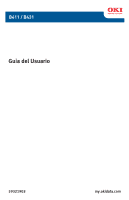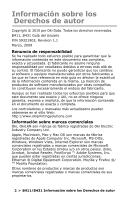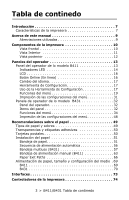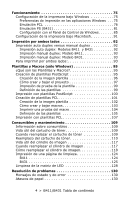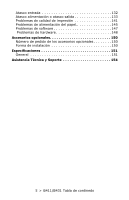Oki B431dn B411 B431 User Guide - Span
Oki B431dn Manual
 |
View all Oki B431dn manuals
Add to My Manuals
Save this manual to your list of manuals |
Oki B431dn manual content summary:
- Oki B431dn | B411 B431 User Guide - Span - Page 1
B411 / B431 Guia del Usuario 59321903 my.okidata.com - Oki B431dn | B411 B431 User Guide - Span - Page 2
Copyright © 2010 por Oki Data. Todos los derechos reservados. B411, B431 Guía del Usuario P/N Windows, Windows Vista, Internet Explorer son marcas comerciales registradas o marcas comerciales de Microsoft Corporation en los Estados Unidos y/o en otros países. dobe, Acrobat, Acrobat Reader, PostScript - Oki B431dn | B411 B431 User Guide - Span - Page 3
Impresión de las configuraciones del men 31 Panela de operador de lo modelo B431 32 Panel del operador 32 Ítems del panel 32 Funciones del men Secuencia de alimentación automática 56 Bandeja multiuso (B431 57 Bandeja de alimentación manual (B411 63 Paper Exit Paths 66 Alimentación de papel - Oki B431dn | B411 B431 User Guide - Span - Page 4
B431 92 Impresión manual duplex: Modelo B411 93 Impresión manual duplex: Modelo B431 93 Para imprimir por ambos lados 93 Plantillas y Macros (sólo Windows 95 ¿Qué son las Plantillas y Macros 95 Creación de plantillas PostScript 124 B431 125 Limpieza de la matriz de LED 128 Resolución de - Oki B431dn | B411 B431 User Guide - Span - Page 5
132 Atasco alimentación o atasco salida 133 Problemas de calidad de impresión 141 Problemas de alimentación del papel 145 Problemas de software 147 Problemas de hardware 148 Accesorios opcionales 150 Número de pedido de los accesorios opcionales 150 Forma de instalación 150 Especificaciones - Oki B431dn | B411 B431 User Guide - Span - Page 6
rendimiento del equipo y la calidad de impresión sean inferiores. Las especificaciones están sujetas a cambio sin previo aviso. Se ratifican todas las marcas de fábrica. 6 > B411/B431 Notas, precauciones y advertencias - Oki B431dn | B411 B431 User Guide - Span - Page 7
de la impresora • Puede escoger entre cuatro modelos: B411d, B411dn, B431d, B431dn (d indica que es una unidad dúplex y n indica que Epson FX, IBM ProPrinter. - modelo B431: Lenguaje de control de impresoras estándar PCL6, Epson FX, IBM ProPrinter y PostScript 3 • Códigos de barras: incrustados - Oki B431dn | B411 B431 User Guide - Span - Page 8
otros medios especiales; además sirve para imprimir por ambos lados de manera manual. Además la impresora cuenta con las siguientes características opcionales: • 64 y 256MB RAM DIMM: para para aumentar en 530 hojas (20 lb. US Bond, 75 g/m²) la capacidad de la impresora. 8 > B411/B431 Introducción - Oki B431dn | B411 B431 User Guide - Span - Page 9
para todos los modelos. Abreviaciones utilizadas Las siguientes abreviaciones se utilizan en este manual: ABREVIACIÓN Ctrl ppp DIMM d n LED NIC PCL PS PSE RAM control de impresoras PostScript (emulación) Emulación PostScript Memoria de acceso aleatorio 9 > B411/B431 Acerca de este manual - Oki B431dn | B411 B431 User Guide - Span - Page 10
ón de los paneles del operador que se describen en el siguiente capítulo, las impresoras B411 y B431 lucen iguales por fuera. Vista frontal 1. Panel del Operador (se muestra el panel de la B431dn) 2. Apiladora de salida (150 hojas, cara abajo) 3. Extensión de apiladora de salida 4. Botón de liberaci - Oki B431dn | B411 B431 User Guide - Span - Page 11
Interruptor ON/OFF (encendido/apagado) 2. Matriz de LED 3. Cilindro de imagen 4. Bandeja de alimentación manual (sólo el modelo B411; alimentación de hojas sueltas) (se muestra en la posición abierta) 5. Cartucho de tóner 6. Unidad de fusor 7. Tapa superior 11 > B411/B431 Componentes de la impresora - Oki B431dn | B411 B431 User Guide - Span - Page 12
del cable de alimentación 2. Conector de la interfaz paralela 3. Conector de la interfaz USB 4. Conexión de la interfaz LAN (sólo modelos B411dn y B431dn) 5. Panel de memoria (para aumentar la memoria RAM DIMM de la impresora) 6. Ventilador de enfriamiento 12 > B411/B431 Componentes de la impresora - Oki B431dn | B411 B431 User Guide - Span - Page 13
para información sobre la instalación de la Herramienta de Configuración del Menú de la Impresora.) Panel del operador de lo modelo B411 Note Paea modelo B431, ver pagina 32 El panel del operador de los modelos B411 consiste de dos LED, una pantalla LCD (3) y el botón Online (4) (En línea). Los 13 - Oki B431dn | B411 B431 User Guide - Span - Page 14
describen seguidamente: • Indicador apagado • Indicador encendido • Centelleando Ambos indicadores LED se encienden brevemente cuando enciende la impresora con el interruptor de encendido principal. 14 > B411/B431 Paneles del operador - Oki B431dn | B411 B431 User Guide - Span - Page 15
datos durante la impresión o la impresora se está reiniciando. Hay un error de imprenta, por ejemplo, un problema con el papel, la tapa está Hay un error menor con la impresora, por ejemplo, el tóner se está acabando y hay que cambiar el cilindro de imagen. 15 > B411/B431 Paneles del operador - Oki B431dn | B411 B431 User Guide - Span - Page 16
dos líneas de hasta 16 dígitos alfanuméricos para mostrar el estado de la impresión y los mensajes de error. Botón Online (En línea) Las funciones del botón de Online (4) se activan cuando lo presiona y son las siguientes: • Impresión de una página de limpieza. 16 > B411/B431 Paneles del operador - Oki B431dn | B411 B431 User Guide - Span - Page 17
impresora. Uso de la Herramienta de Configuración Conecte la impresora a la computadora, conecte el cable de suministro de energía y luego: 1. Haga clic en Inicio > Programas > Okidata > y seleccione Configuration Tool (Herramienta de Configuración) 17 > B411/B431 Paneles del operador - Oki B431dn | B411 B431 User Guide - Span - Page 18
botón Menu Setting (Config. de Menús). 6. Haga clic en USER MENU (Menú de Usuario) para desplegar la lista de los ítems del menú. 18 > B411/B431 Paneles del operador - Oki B431dn | B411 B431 User Guide - Span - Page 19
a los que se encuentran en el controlador de la impresora o el software de aplicación. Los parámetros que puede cambiar con este software se convierten en los valores por defecto de la impresora. Los parámetros tres copias con el controlador de la impresora. 19 > B411/B431 Paneles del operador - Oki B431dn | B411 B431 User Guide - Span - Page 20
PPR FONT [IMPRIMIR FUENTES PPR] PRINT FX FONT [IMPRIMIR FUENTES FX] PRINT ERROR LOG [IMPRIMIR REGISTRO DE ERRORES] USAGE REPORT [INFORME DE CONSUMO] PROCEDIMIENTO EXECUTE [EJECUTAR] EXECUTE [EJECUTAR] 'USAGE REPORT' en el Menú de estadísticas de impresión. 20 > B411/B431 Paneles del operador - Oki B431dn | B411 B431 User Guide - Span - Page 21
con las tareas de impresión. ÍTEM COPIES [COPIAS] DUPLEX MANUAL PAPER FEED [ALIM. DE PAPEL] AUTO TRAY SWITCH [CAMBIO AUTO. BANDEJAS] TRAY SEQUENCE [SECUENCIA BANDEJAS] MEDIA CHECK [COMPROBAR PAPEL] RESOLUTION [RESOLUCIÓN] TONER SAVE MODE [MODO AHORRO TÓNER] ORIENTATION [ORIENTACIÓN] LINES PER - Oki B431dn | B411 B431 User Guide - Span - Page 22
[NORMAL] MEDIUM [MEDIO] INCH [PULGADA] 8.5 INCHES [PULGADAS] 11 INCHES [PULGADAS] COMENTARIOS Si tiene instalada Bandeja 2 Si tiene instalada Bandeja 2 Si tiene instalada Bandeja 2 22 > B411/B431 Paneles del operador - Oki B431dn | B411 B431 User Guide - Span - Page 23
AUTO CONTINUE [AUTO CONTINUAR] MANUAL TIMEOUT [INTERV. DE ESPERA MANUAL] TIMEOUT INJOB [INTERV. DE ESPERA EN TAREA] TIMEOUT LOCAL [INTERV. DE ESPERA LOCAL] TIMEOUT NET [INTERV. DE ESPERA DE RED] LOW TONER [TONER BAJO] JAM RECOVERY [RECUPERACIÓN ATASCO] ERROR REPORT [INFORME DE ERRORES] 1 MIN AUTO - Oki B431dn | B411 B431 User Guide - Span - Page 24
FUNCTION [FUNCIÓN LF] PRINT MARGIN [MARGEN DE IMPRESIÓN] PEN WIDTH ADJUST [AJUSTE ANCHO DE LÍNEA] TRAY ID# [NO. DE BANDEJA] PCL MNID PCL T0ID PCL T1ID PCL T2ID PROCEDIMIENTO RESIDENT [RESIDENTE] I0 ON [ACTIVADO] 2 4 1 5 COMENTARIOS Si tiene instalada Bandeja 2 24 > B411/B431 Paneles del operador - Oki B431dn | B411 B431 User Guide - Span - Page 25
DE LÍNEA] LINE LENGTH [LONGITUD LÍNEA] 80 COLUMN [COLUMNAS] FORM LENGTH [LONGITUD FORMULARIO ] 11.7 INCH [PULG.] TOF POSITION [POSICIÓN TOPE DOC.] 0.0 INCH [PULG.] 25 > B411/B431 Paneles del operador - Oki B431dn | B411 B431 User Guide - Span - Page 26
] CR FUNCTION [FUNCIÓN CR] CR [RETORNO DE CARRO] LINE LENGTH [LONGITUD LÍNEA] 80 COLUMN [COLUMNAS] FORM LENGTH 11 INCH [PULG.] [LONGITUD FORMULARIO] COMENTARIOS 26 > B411/B431 Paneles del operador - Oki B431dn | B411 B431 User Guide - Span - Page 27
[TEMPORIZ. ACUSE/ OCUPADO] I-PRIME PROCEDIMIENTO ENABLED [HABILITADO] ENABLED [HABILITADO] ENABLED [HABILITADO] NARROW [ANGOSTO] COMENTARIOS ACK IN BUSY [ACUSE EN OCUPAD O] 3 MICRO SEC [SEG.] 27 > B411/B431 Paneles del operador - Oki B431dn | B411 B431 User Guide - Span - Page 28
modelo B411dn. ÍTEM TCP/IP IP VERSION NETBEUI NETWARE ETHERTALK FRAMETYPE PROCEDIMIENTO ENABLED [HABILITADO] IPv4 ENABLED [HABILITADO] ENABLED [HABILITADO] ENABLED [HABILITADO] AUTO COMENTARIOS 28 > B411/B431 Paneles del operador - Oki B431dn | B411 B431 User Guide - Span - Page 29
Este menú permite acceso a varias de las funciones de mantenimiento de la impresora. ÍTEM POWER SAVE [AHORRO DE ENERGÍA] PROCEDIMIENTO ENABLED [HABILITADO] COMENTARIOS 29 > B411/B431 Paneles del operador - Oki B431dn | B411 B431 User Guide - Span - Page 30
.1] TRAY2 PAGE COUNT [CONTAD. PAG. BAND.2] MN PAGE COUNT [CONTAD. PAG. BAND. MU] DRUM LIFE [VIDA DEL CILINDRO] ### 333 ### REMAINING% [RESTA %] TONER REMAINING% [RESTA %] COMENTARIOS Indica el porcentaje restante de la vida útil del cilindro. Indica cuanto tóner queda en el cartucho. 30 > B411 - Oki B431dn | B411 B431 User Guide - Span - Page 31
nea)" on page 16. Con la Herramienta de Configuración 1. Haga clic en Inicio > Programas > Okidata > Configuration Tool y seleccione Configuration Tool (Herramienta de Configuración) 2. Haga clic en el icono B411 que al lado de PRINT MENU MAP. Menu Map se imprime. 31 > B411/B431 Paneles del operador - Oki B431dn | B411 B431 User Guide - Span - Page 32
Panel del operador El Panel del operador de los modelo B431 consiste de un panel de control con menús, una pantalla LCD y dos indicadores LED. Ítems del panel 1. éricos muestran el estado de la impresora, los ítems del menú en modo menú y los mensajes de error. 32 > B411/B431 Paneles del operador - Oki B431dn | B411 B431 User Guide - Span - Page 33
parámetro que aparece en el LCD. Nota Cuando la pantalla muestra DATA (DATOS) y presiona este botón durante cinco segundos, obliga a botón ONLINE coloca a la impresora en línea. Además, cuando hay un error que indica que se está utilizando el tamaño de papel equivocado, el /B431 Paneles del operador - Oki B431dn | B411 B431 User Guide - Span - Page 34
bandeja del papel está vacía mientras se está procesando una tarea de impresión. Hay un error menor con la impresora, por ejemplo, el tóner se está acabando y hay que de la impresora o el software de aplicación. Los parámetros que puede cambiar con este software 34 > B411/B431 Paneles del operador - Oki B431dn | B411 B431 User Guide - Span - Page 35
] PRINT PPR FONT [IMPRIMIR FUENTES PPR] EXECUTE [EJECUTAR] PRINT FX FONT [IMPRIMIR FUENTES FX] EXECUTE [EJECUTAR] DEMO 1 [DEMOSTRACIÓN 1] EXECUTE [EJECUTAR] PRINT ERROR LOG [IMPRIMIR REGISTRO DE ERRORES] EXECUTE [EJECUTAR] COMENTARIOS Solo modelo B431dn 35 > B411/B431 Paneles del operador - Oki B431dn | B411 B431 User Guide - Span - Page 36
[CAMBIO AUTO. BANDEJAS] TRAY SEQUENCE [SECUENCIA BANDEJAS] MP TRAY USAGE [USO BANDEJA MULTIUSO] MEDIA CHECK [COMPROBAR PAPEL] PROCEDIMIENTO 1 OFF [DESACTIVADO] TRAY 1 [BANDEJA 1] ON [ACTIVADO] COMENTARIOS DOWN [HACIA ABAJO] DO NOT USE [NO UTILIZAR] ENABLED [HABILITADO] 36 > B411/B431 Paneles del - Oki B431dn | B411 B431 User Guide - Span - Page 37
ÍTEM RESOLUTION [RESOLUCIÓN] TONER SAVE MODE [MODO AHORRO TÓNER] ORIENTATION [ORIENTACIÓN] LINES PER PAGE de modelo B431 Este menú permite la configuración de una amplia gama de medios de impresión. ÍTEM TRAY 1 PAPERSIZE [TAMAÑO PAPEL BAND.1] TRAY 1 MEDIATYPE [TIPO PAPEL BAND.1] TRAY 1 MEDIAWEIGHT - Oki B431dn | B411 B431 User Guide - Span - Page 38
System configuration menu (Menú de configuración del sistema): menú de la impresora de modelo B431 Con este menú se pueden hacer cambios a la impresora de acuerdo a la forma que RAW CLRABLE WARNING ONLINE [EN LÍNEA] [AVISOS CANCELABLES] Sólo modelo B431dn 38 > B411/B431 Paneles del operador - Oki B431dn | B411 B431 User Guide - Span - Page 39
CONTINUE [AUTO CONTINUAR] MANUAL TIMEOUT [INTERV. DE ESPERA MANUAL] TIMEOUT INJOB [INTERV. DE ESPERA EN TAREA] TIMEOUT LOCAL [INTERV. DE ESPERA LOCAL] TIMEOUT NET [INTERV. DE ESPERA DE RED] LOW TONER [TONER BAJO] JAM RECOVERY [RECUPERACIÓN ATASC O] ERROR REPORT [INFORME DE ERRORES ] START UP [INICIO - Oki B431dn | B411 B431 User Guide - Span - Page 40
[MARGEN DE IMPRESIÓN] PEN WIDTH ADJUST [AJUSTE ANCHO DE LÍNEA] ON [ACTIVADO] TRAY ID# [NO. DE BANDEJA] PCL T0ID 4 PCL T1ID 1 PCL T2ID 5 COMENTARIOS PPR Emulation (Emulación PPR): menú de la impresora de modelo B431 Este menú controla la emulación PPR de la impresora. ÍTEM PROCEDIMIENTO - Oki B431dn | B411 B431 User Guide - Span - Page 41
DOC.] 0.0 INCH [PULG.] LEFT MARGIN [MARGEN IZQUIERDO] 0.0 INCH [PULG.] FIT TO LETTER [AJUSTAR A CARTA] DISABLED [DESHABILITADO] TEXT HEIGHT [ALTURA CARACTERES] SAME [IGUAL] COMENTARIOS 41 > B411/B431 Paneles del operador - Oki B431dn | B411 B431 User Guide - Span - Page 42
FX Emulation (Emulación FX): menú de la impresora de modelo B431 Este menú controla la emulación FX de la impresora. ÍTEM PROCEDIMIENTO COMENTARIOS FIT TO LETTER [AJUSTAR A CARTA] DISABLED [DESHABILITADO] TEXT HEIGHT [ALTURA CARACTERES] SAME [IGUAL] 42 > B411/B431 Paneles del operador - Oki B431dn | B411 B431 User Guide - Span - Page 43
[ANGOSTO] COMENTARIOS ACK IN BUSY [ACUSE EN OCUPADO] DISABLED [DESHABILITADO] DISABLED [DESHABILITADO] USB menu (Menú USB): menú de la impresora de modelo B431 Este menú controla el funcionamiento de la interfaz de datos USB de la impresora. ÍTEM USB SOFT RESET [REINICIO SOFT] SPEED [VELOCIDAD - Oki B431dn | B411 B431 User Guide - Span - Page 44
ÍTEM OFFLINE RECEIVE [RECIBIR FUERA DE LÍNEA] SERIAL NUMBER [NO. DE SERIE] PROCEDIMIENTO DISABLED [DESHABILITADO] COMENTARIOS ENABLED [HABILITADO] 44 > B411/B431 Paneles del operador - Oki B431dn | B411 B431 User Guide - Span - Page 45
Network menu (Menú Red): menú de la impresora de modelo B431 Este menú controla el funcionamiento de la interfaz de red 10Base-T/100Base-TX de la .xxx ENABLED [HABILITADO] DISABLED [DESHABILITADO] DISABLED [DESHABILITADO] ENABLED [HABILITADO] NORMAL COMENTARIOS 45 > B411/B431 Paneles del operador - Oki B431dn | B411 B431 User Guide - Span - Page 46
(Menú de estadísticas de impresión): menú de la impresora de modelo B431 Este menú suministra información sobre el número de páginas A4/Carta impresas Maintenance menu (Menú de mantenimiento): menú de la impresora de modelo B431 Este menú permite acceso a varias de las funciones de mantenimiento de - Oki B431dn | B411 B431 User Guide - Span - Page 47
Usage menu (Menú de consumo): menú de la impresora de modelo B431 Este menú es solamente informativo, indica el uso total de la impresora cuando los va a necesitar. ÍTEM DRUM LIFE [VIDA DEL CILINDRO] TONER PROCEDIMIENTO REMAINING% [RESTA %] REMAINING% [RESTA %] COMENTARIOS Indica el porcentaje - Oki B431dn | B411 B431 User Guide - Span - Page 48
. 3. Presione el botón OK para imprimir Menu Map. 4. Presione el botón Cancel o Online o el botón Back. varias veces para salir del modo MENU. 48 > B411/B431 Paneles del operador - Oki B431dn | B411 B431 User Guide - Span - Page 49
" en el capítulo "Especificaciones". Nota La información sobre la Bandeja de Alimentación Manual se refiere a los modelos B411 y la información sobre la Bandeja Multiuso se refiere a los modelos B431. Tipos de papel y sobres El fabricante de esta impresora recomienda las siguientes normas para - Oki B431dn | B411 B431 User Guide - Span - Page 50
soporte o el adhesivo no debe estar expuesto a ninguna parte de la impresora. Tarjetas postales Haga las siguientes normar para Alimente las tarjetas postales en la Bandeja de alimentación manual o la Bandeja multiuso, dependiendo del modelo de su fotos. 50 > B411/B431 Recomendaciones sobre el papel - Oki B431dn | B411 B431 User Guide - Span - Page 51
el papel nuevo debajo del papel nuevo. De esta manera se alimenta el papel más viejo primero y se evita que el papel se atasque. 51 > B411/B431 Recomendaciones sobre el papel - Oki B431dn | B411 B431 User Guide - Span - Page 52
1. Retire la bandeja de papel de la impresora. 52 > B411/B431 Recomendaciones sobre el papel - Oki B431dn | B411 B431 User Guide - Span - Page 53
y extienda la bandeja de papel con el soporte de papel posterior. Nota Coloque el papel membrete cara abajo con el membrete en dirección de la parte delantera de la bandeja de papel. 53 > B411/B431 Recomendaciones sobre el papel - Oki B431dn | B411 B431 User Guide - Span - Page 54
3. Ajuste las guías de papel. Es importante que las guías de papel estén colocadas correctamente para evitar que el papel se alimente inclinado durante el proceso de impresión. El papel se puede atascar si estos ajustes no se realizan correctamente. 54 > B411/B431 Recomendaciones sobre el papel - Oki B431dn | B411 B431 User Guide - Span - Page 55
4. Coloque papel normal en la bandeja; no coloque papel por encima de los límites que aparecen en las guías de papel. 55 > B411/B431 Recomendaciones sobre el papel - Oki B431dn | B411 B431 User Guide - Span - Page 56
la impresora automáticamente alimenta papel en el siguiente orden: Bandeja 1, Bandeja 2 (si está instalada), Bandeja multiuso o la Bandeja de Alimentación manual, siempre y cuando las bandejas contengan tipos de medio idénticos. Además deberá configurar el tamaño y gramaje del medio en las bandejas - Oki B431dn | B411 B431 User Guide - Span - Page 57
operador o la herramienta de Configuración del Menú de la Impresora, dependiendo del modelo de su impresora. Bandeja multiuso (B431) 1. Abra la salida posterior (vea la página 67). 57 > B411/B431 Recomendaciones sobre el papel - Oki B431dn | B411 B431 User Guide - Span - Page 58
2. Hale hacia abajo la bandeja multiuso (1), deslice hacia afuera el soporte de papel (2), y gire para abrir la extensión de soporte del papel (3). 58 > B411/B431 Recomendaciones sobre el papel - Oki B431dn | B411 B431 User Guide - Span - Page 59
3. Ajuste las guías de papel de acuerdo al ancho del papel. 59 > B411/B431 Recomendaciones sobre el papel - Oki B431dn | B411 B431 User Guide - Span - Page 60
los atascos de papel. Nota No exceda la capacidad máxima de papel de aproximadamente 50 hojas o 10 sobres, dependiendo del gramaje del medio. 60 > B411/B431 Recomendaciones sobre el papel - Oki B431dn | B411 B431 User Guide - Span - Page 61
y cara arriba con el borde superior hacia la izquierda y el lado angosto en dirección de la parte posterior de la impresora. Nota No se puede seleccionar la impresión dúplex (por ambos lados) para cuando imprime en medios de impresión diferentes. 61 > B411/B431 Recomendaciones sobre el papel - Oki B431dn | B411 B431 User Guide - Span - Page 62
de la Impresora. > Recuerde que debe reconfigurar la impresora para imprimir en papel normal después que termine de imprimir en un medio diferente. 62 > B411/B431 Recomendaciones sobre el papel - Oki B431dn | B411 B431 User Guide - Span - Page 63
Bandeja de alimentación manual (B411) 1. Abra la salida posterior (vea la página 67). 63 > B411/B431 Recomendaciones sobre el papel - Oki B431dn | B411 B431 User Guide - Span - Page 64
ancho del papel. 3. Cargue una hoja de papel la bandeja de alimentación manual. • Para imprimir por un lado en papel membrete, cargue el papel con borde superior hacia la izquierda y el lado angosto en dirección de la parte posterior de la impresora. Nota No se puede seleccionar la impresión dúplex - Oki B431dn | B411 B431 User Guide - Span - Page 65
de la Impresora. > Recuerde que debe reconfigurar la impresora para imprimir en papel normal después que termine de imprimir en un medio diferente. 65 > B411/B431 Recomendaciones sobre el papel - Oki B431dn | B411 B431 User Guide - Span - Page 66
Paper Exit Paths Salida impresión cara abajo (predeterminado) • El papel sale por la parte superior de la impresora. • Por uso con papel menos que 105 g/m² (28 lb. US Bond) • gina encima, cara abajo). ¡Importante! Asegúrese la tapa posterior es cerrado. 66 > B411/B431 Recomendaciones sobre el papel - Oki B431dn | B411 B431 User Guide - Span - Page 67
sea la configuración del controlador. Siempre utilice esta bandeja y la bandeja de alimentación manual, la bandeja multi-uso ou para papel pesado para evitar los atascos de papel. • El papel sale por la parte posterior de la impresora • Permite trayecto recto la vía del papel para papel pesado - Oki B431dn | B411 B431 User Guide - Span - Page 68
Para abrir la salida posterior: 68 > B411/B431 Recomendaciones sobre el papel - Oki B431dn | B411 B431 User Guide - Span - Page 69
tamaño y gramaje de la manera siguiente: 1. Haga clic en Inicio > Programas > Okidata > Configuration Tool (Herramienta de Configuración) y seleccione Configuration Tool (Herramienta de Configuración) current details (Guardar configuración actual) ( ). 69 > B411/B431 Recomendaciones sobre el papel - Oki B431dn | B411 B431 User Guide - Span - Page 70
seleccionadas en su computadora, la impresora no imprime y el panel LCD muestra un mensaje de error. > Las siguientes configuraciones son solo guías. Algunas aplicaciones requieren que la selección de al lado de la alimentación de papel seleccionada. 70 > B411/B431 Recomendaciones sobre el papel - Oki B431dn | B411 B431 User Guide - Span - Page 71
(En línea) o el botón Back (Atrás) varias veces para salir del modo MENU. Nota Cuando AUTO TRAY SWITCH (CAMBIO DE BANDEJA AUTOMÁTICO) está colocado en ON (ENCENDIDO) y más de una bandeja de papel botón Back (Atrás) varias veces para salir del modo MENU. 71 > B411/B431 Recomendaciones sobre el papel - Oki B431dn | B411 B431 User Guide - Span - Page 72
veces para salir del modo MENU. 5. Seleccione las configuraciones de papel necesarias en el controlador de la impresora antes de imprimir el archivo. 72 > B411/B431 Recomendaciones sobre el papel - Oki B431dn | B411 B431 User Guide - Span - Page 73
). 2. USB - Para una conexión a una PC con el sistema Windows 2000 o superior, o el sistema Mac OS X o superior. Este puerto redes mediante un cable. Este es un puerto estándar de los modelos B411dn y B431dn. Nota > No es recomendable que conecte los cables en serie/ USB y paralelos B431 Interfaces - Oki B431dn | B411 B431 User Guide - Span - Page 74
archivo Readme (Léame) que se encuentra en el CD para obtener la información más reciente sobre la instalación de los controladores de la impresora. 74 > B411/B431 Controladores de la impresora - Oki B431dn | B411 B431 User Guide - Span - Page 75
de la impresora, la emulación PS sólo está disponible bajo los modelos B431. Configuración de la impresora bajo Windows Nota Las ilustraciones en la guía se refieren a las emulaciones PCL y PS bajo Windows XP -las ventanas de los otros sistemas operativos pueden ser ligeramente diferentes pero las - Oki B431dn | B411 B431 User Guide - Span - Page 76
(a menos que desee utilizar una escala de tamaño diferente), y también debe ser del mismo tamaño del papel que va a colocar en la impresora. 76 > B411/B431 Funcionamiento - Oki B431dn | B411 B431 User Guide - Span - Page 77
papel que puede ser la Bandeja 1 (la bandeja de papel estándar), la Bandeja de Alimentación manual (B411), o la Bandeja 2 (si tiene instalada la segunda bandeja opcional), o la Bandeja multiuso (B431). También puede hacer clic en el lugar apropiado de la pantalla gráfica para seleccionar la bandeja - Oki B431dn | B411 B431 User Guide - Span - Page 78
Opción de tareas) My Printer Printing Preferences 4 5 modelo B411, y de 1200 x 1200 ppp en el caso del modelo B431, y es la mejor opción para imprimir objetos vectoriales como son documentos borradores que contienen principalmente texto. Puede seleccionar Toner Saving (Ahorro de tóner) para ahorrar - Oki B431dn | B411 B431 User Guide - Span - Page 79
, pero no quiere utilizar papel preimpreso, puede crear sus propia imagen compuesta (en el modelo B431). Para mayor información sobre Plantillas y Macros, vea "Plantillas y Macros (sólo Windows)" on page 95. El botón Overlays (Plantillas) también le ofrece información sobre como imprimir manualmente - Oki B431dn | B411 B431 User Guide - Span - Page 80
) y el contraste (entre más alto, mayor contraste) del impreso. 5. Con hacer clic en un solo botón en la pantalla puede restaurar los valores predeterminados. 80 > B411/B431 Funcionamiento - Oki B431dn | B411 B431 User Guide - Span - Page 81
Emulación PS (B431) Las fichas disponibles son Layout (Distribución), Paper/ Quality (Papel/Calidad) y Job Options (Opciones de tareas). Ficha Layout (Distribución) My Printer Printing Preferences 1 2 3 4 5 1. La orientación del papel puede configurarse en Retrato (vertical) o Paisaje (horizontal) o - Oki B431dn | B411 B431 User Guide - Span - Page 82
otras opciones según se indica a continuación: My Printer Advanced Options 1 2 3 1. Seleccione el tamaño del papel impreso. 2. Puede sustituir TrueType Font con otra fuente. 3. Puede seleccionar otras opciones para el documento, incluyendo PostScript y otras opciones de la impresora. 82 > B411 - Oki B431dn | B411 B431 User Guide - Span - Page 83
Ficha Paper/Quality (Papel/Calidad) Puede indicar el origen del papel o dejar la selección automática y si utiliza el botón Advanced (Avanzado) tendrá acceso a las mismas opciones descritas anteriormente en la ficha Layout (Distribución). 83 > B411/B431 Funcionamiento - Oki B431dn | B411 B431 User Guide - Span - Page 84
parámetro ideal para la mayoría de las tareas de impresión. • Puede seleccionar Toner Saving (Ahorro de tóner) para ahorrar tóner con ciertas tareas de impresión. (en el modelo B431). Para mayor información sobre Imágenes compuestas y Macros, vea "Plantillas y Macros (sólo Windows)" on page 95. - Oki B431dn | B411 B431 User Guide - Span - Page 85
con el Panel de Control de Windows Cuando abre la ventana con las propiedades del controlador directamente desde Windows en vez de abrirlo desde el programa los documentos que imprime con las aplicaciones de Windows y se conservan de una sesión Windows a otra. Emulación PCL Las fichas principales - Oki B431dn | B411 B431 User Guide - Span - Page 86
embargo, si los cambios los hace en esta ventana, los nuevos valores se convierten en la configuración predeterminada para todas las aplicaciones Windows. 3. Con este botón puede imprimir una página de prueba para verificar el funcionamiento de la impresora. Nota Las características anteriores son - Oki B431dn | B411 B431 User Guide - Span - Page 87
Ficha Advanced (Avanzado) My Printer Properties 1 2 3 4 5 6 7 8 9 10 1. Aquí puede indicar las horas del día cuando la impresora estará disponible para imprimir. 2. Indica la anterior, pero la impresión tomará más tiempo ya que empezará a imprimir más tarde. 87 > B411/B431 Funcionamiento - Oki B431dn | B411 B431 User Guide - Span - Page 88
espacio en el disco duro de su computadora. 8. Dependiendo de su impresora, indica si ciertas funciones avanzadas están disponibles, como el número de 88 > B411/B431 Funcionamiento - Oki B431dn | B411 B431 User Guide - Span - Page 89
. Los cambios que hace en el Panel de Control de Windows se convierten en los valores predeterminados de Windows. 10. Puede crear y especificar una página de separación Las características anteriores son parte del sistema operativo Windows XP y pueden variar en otros sistemas operativos. 89 > B411 - Oki B431dn | B411 B431 User Guide - Span - Page 90
seleccionar las actualizaciones opcionales que están instaladas en su impresora. Ver el capítulo "Instalación de opciones." Emulación PS (B431) Las fichas principales son General, Advanced (Avanzado) y Device Options (Opciones de dispositivo). Las fichas General y Advanced (Avanzado) son iguales - Oki B431dn | B411 B431 User Guide - Span - Page 91
ón de la impresora bajo Macintosh Refiérase al archivo Readme (Léame) en el CD con los controladores y a la ayuda en línea que viene con el software de la impresora. 91 > B411/B431 Funcionamiento - Oki B431dn | B411 B431 User Guide - Span - Page 92
la impresión por dos lados o la impresión manual duplex debe introducir el papel en la impresora dos veces. Nota La impresión manual duplex solo está disponible con el controlador PCL de Windows. Impresión auto duplex: Modelos B411 y B431 • Utilice bandeja 1 o bandeja 2 opcional • Tamaños de - Oki B431dn | B411 B431 User Guide - Span - Page 93
- 216 mm), longitud 5.8 a 14 pulgadas (148 - 356 mm) • Gramaje del papel utilizable: 60 to 120 g/m² (U.S. Bond de 16 a 32 lb) Impresión manual duplex: Modelo B431 • Utilice bandeja 1, bandeja 2 opcional o bandeja MU (hasta 100 hojas de papel de 75 g/m² (20 lb US Bond) • Tamaños de papel utilizable - Oki B431dn | B411 B431 User Guide - Span - Page 94
) de acuerdo a sus necesidades. 4. Si necesita mayor información, haga clic en el botón de ayuda Duplex. 5. Haga clic en el botón Print (Imprimir). 94 > B411/B431 Impresión por ambos lados - Oki B431dn | B411 B431 User Guide - Span - Page 95
propia plantilla. Puede utilizar plantillas PostScript para crear su papelería especial y guardarlas en la impresora para así utilizarlas cuando las necesite. Si instaló el controlador PCL, los ón por ambos lados o copias múltiples. Estas funciones 95 > B411/B431 Plantillas y Macros (sólo Windows) - Oki B431dn | B411 B431 User Guide - Span - Page 96
aplicación. 2 3. Asegúrese de seleccionar el nombre de la impresora (1) que corresponde al controlador PostScript de la impresora. 4. Seleccione la opción Print to File (Imprimir a archivo) (2). 5. extensión .PRN. 10. Cierre su aplicación. 96 > B411/B431 Plantillas y Macros (sólo Windows) - Oki B431dn | B411 B431 User Guide - Span - Page 97
, "Papel membrete") para que pueda reconocerlo con facilidad si desea modificarlo más adelante. 10. Seleccione Projects (Proyectos) > Send Project Files to Printer (Enviar archivos del proyecto a la impresora) para bajar el proyecto a la impresora. 97 > B411/B431 Plantillas y Macros (sólo Windows) - Oki B431dn | B411 B431 User Guide - Span - Page 98
"Command Issued" (Comando ejecutado) que indica que se completó la tarea de bajar los archivos, haga clic en OK para cerrar el mensaje. 98 > B411/B431 Plantillas y Macros (sólo Windows) - Oki B431dn | B411 B431 User Guide - Span - Page 99
la impresora correspondiente y seleccione Printers (Impresoras) > Test Form (Prueba). 2. En la ventana Test PostScript Form (Prueba de plantilla PostScript), seleccione cada plantilla para verificarla (4) exactamente como aparecía en la ventana de 99 > B411/B431 Plantillas y Macros (sólo Windows) - Oki B431dn | B411 B431 User Guide - Span - Page 100
primera plantilla se imprime en la primera página y la segunda se imprime en parte o todas las páginas siguientes. 1. Prepare su documento de la manera normal tenga el controlador de impresora PostScript en que están definidas las plantillas. 100 > B411/B431 Plantillas y Macros (sólo Windows) - Oki B431dn | B411 B431 User Guide - Span - Page 101
impresión por ambos lados o copias múltiples. Estas funciones no son apropiadas para macros, las mismas sirven para la impresión de sus documentos finales. 101 > B411/B431 Plantillas y Macros (sólo Windows) - Oki B431dn | B411 B431 User Guide - Span - Page 102
solicite que indique el nombre que desea darle al archivo de impresión, entre un nombre descriptivo con la extensión .PRN . 6. Cierre su aplicación. 102 > B411/B431 Plantillas y Macros (sólo Windows) - Oki B431dn | B411 B431 User Guide - Span - Page 103
File (Filtrar archivo macro). Aparece el cuadro de diálogo Filter Printer Patterns (Filtrar modelos de impresora). Haga los ajustes necesarios a la forma del ovalo, desactive los filtros Configure Image Data (Configurar datos de plantilla), Palette ID (ID de B431 Plantillas y Macros (sólo Windows) - Oki B431dn | B411 B431 User Guide - Span - Page 104
(Proyectos) > Send Project Files to Printer (Enviar archivos del proyecto a la para cerrar el mensaje. Imprimir una prueba del macro 1. Seleccione Printers (Impresoras) > Test Macro (Verificación de macro). 2. En ventana de Windows Cerrar (X) o seleccione Projects (Proyectos) > Exit (Salir) para - Oki B431dn | B411 B431 User Guide - Span - Page 105
Impresoras y Faxes" bajo Windows XP) bajo el menú Inicio o en el Panel de control de Windows. 2. Haga clic con el botón derecho en el icono de impresora PostScript apropiada y seleccione Printing Preferences sensibles a las mayúsculas y minúsculas. 105 > B411/B431 Plantillas y Macros (sólo Windows) - Oki B431dn | B411 B431 User Guide - Span - Page 106
, haga clic en OK para cerrar la ventana de preferencias de impresión. Sus nuevas plantillas ahora están listas para usarlas con sus documentos. 106 > B411/B431 Plantillas y Macros (sólo Windows) - Oki B431dn | B411 B431 User Guide - Span - Page 107
de negocios. La primera plantilla se imprime en la primera página y la segunda se imprime en parte o todas las páginas siguientes. 1. Prepare su documento de la manera normal con su aplicación. en la lista de plantillas activas, haga clic en OK. 107 > B411/B431 Plantillas y Macros (sólo Windows) - Oki B431dn | B411 B431 User Guide - Span - Page 108
8. Por último, haga clic en el botón Print (Imprimir) en el dialogo de imprimir de su aplicación para imprimir su documento. 108 > B411/B431 Plantillas y Macros (sólo Windows) - Oki B431dn | B411 B431 User Guide - Span - Page 109
Toner, 4K Toner, 1K Cilindro de imagen VIDA ÚTIL B411, B431 B431 B411, B431 NO. DE PEDIDO 44574701 44574901 44574301 Siempre debe utilizar consumibles genuinos de Oki tóner Cuando el nivel de tóner está bajo, el mensaje TONER LOW (TONER BAJO) aparece en el LCD del Panel del Operador. Después que - Oki B431dn | B411 B431 User Guide - Span - Page 110
obtener tóner o le cae en su ojos, tome un poco de agua o lávese los ojos con abundante agua fría. Procure atención médica inmediatamente. 110 > B411/B431 Consumibles y mantenimiento - Oki B431dn | B411 B431 User Guide - Span - Page 111
toque. 2. Presione el botón de liberación de la tapa superior y abra completamente la tapa superior de la impresora. Nota Abajo aparece una ilustración del modelo B431. Los principios son los mismos para del modelo B411. 111 > B411 - Oki B431dn | B411 B431 User Guide - Span - Page 112
3. Hale la palanca a color (1) al lado derecho del cartucho de tóner hacia adelante para cerrar el cartucho y luego retire el cartucho usado (2). 4. Limpie la parte superior de la unidad (3) con un paño limpio sin pelusas. 5. Coloque el cartucho con cuidado sobre una hoja de papel para evitar que el - Oki B431dn | B411 B431 User Guide - Span - Page 113
7. Sacuda suavemente el cartucho de punta a punta varias veces para aflojar y distribuir el toner de manera pareja dentro del cartucho. 8. Retire la envoltura y la cinta adhesiva que se de imagen de la impresora en donde estaba ubicado el cartucho viejo. 113 > B411/B431 Consumibles y mantenimiento - Oki B431dn | B411 B431 User Guide - Span - Page 114
10. Introduzca el extremo izquierdo del cartucho en la unidad del cilindro de imagen. Alinear él contra los pines (1) en la unidad del cilindro. Luego introduzca el extremo izquierdo del cartucho dentro de la unidad del cilindro (2). 114 > B411/B431 Consumibles y mantenimiento - Oki B431dn | B411 B431 User Guide - Span - Page 115
11. Al mismo tiempo que presiona suavemente sobre el cartucho para asegurarse de que calza firmemente, empuje la palanca a color hacia (1) la parte posterior de la impresora. De esta manera el cartucho calza en su lugar y el tóner se reparte dentro de la unidad del cilindro de imagen. - Oki B431dn | B411 B431 User Guide - Span - Page 116
12. Limpie con cuidado la superficie de la matriz de LED con un paño suave. 13. Baje la tapa superior y empújela firmemente hasta que cierre. 116 > B411/B431 Consumibles y mantenimiento - Oki B431dn | B411 B431 User Guide - Span - Page 117
mensaje CHANGE DRUM (Cambiar cilindro) aparece en el Panel del Operador. Cambie el cilindro de imagen cuando la impresión luce pálida o empieza a deteriorarse. 117 > B411/B431 Consumibles y mantenimiento - Oki B431dn | B411 B431 User Guide - Span - Page 118
Se recomienda que cambie el cartucho de tóner y limpie la matriz de LED cuando cambie el cilindro de imagen. > Abajo aparece una ilustración del modelo B431. Los principios son los mismos para todos del modelo B411. 1. Presione el botón de liberación de la tapa superior y abra completamente la tapa - Oki B431dn | B411 B431 User Guide - Span - Page 119
2. Sosteniendo el cilindro de imagen y el cartucho del tóner por el centro y la parte superior, saquelo fuera de la impresora. 119 > B411/B431 Consumibles y mantenimiento - Oki B431dn | B411 B431 User Guide - Span - Page 120
fuera del cilindro de imagen. Coloque el cartucho de tóner sobre una hoja de papel para que el tóner no manche sus muebles. 120 > B411/B431 Consumibles y mantenimiento - Oki B431dn | B411 B431 User Guide - Span - Page 121
cuanto a como retirar el material de empaque, etc. 7. Coloque el cartucho de toner dentro del cilindro de imagen. Introduzca el extremo izquierdo primero, luego introduzca el extremo unidad de cilindro de imagen y se reparta el toner dentro del cilindro. 121 > B411/B431 Consumibles y mantenimiento - Oki B431dn | B411 B431 User Guide - Span - Page 122
9. Sostenga la unidad completa por el centro superior, colóquela dentro de la impresora teniendo en cuenta que las espigas (1) en los extremos deben calzar en las ranuras en ambos lados de la cavidad de la impresora (2). 122 > B411/B431 Consumibles y mantenimiento - Oki B431dn | B411 B431 User Guide - Span - Page 123
10. Limpie con cuidado la superficie de la matriz de LED con un paño suave. 11. Baje la tapa superior y empújela firmemente hasta que cierre. 123 > B411/B431 Consumibles y mantenimiento - Oki B431dn | B411 B431 User Guide - Span - Page 124
Presione el botón Online para poner la impresora FUERA DE LÍNEA. 2. Abra la Bandeja de alimentación manual e inserte una hoja de papel normal Carta/A4 entre las guías para el papel. Para cargar aún lucen pálidos o irregulares, cambie el cartucho de tóner. 124 > B411/B431 Consumibles y mantenimiento - Oki B431dn | B411 B431 User Guide - Span - Page 125
B431 1. Hale hacia abajo la bandeja multiuso (1), deslice hacia afuera el soporte de papel (2), y gire para abrir la extensión de soporte del papel (3). 125 > B411/B431 Consumibles y mantenimiento - Oki B431dn | B411 B431 User Guide - Span - Page 126
la bandeja. 4. Presione el botón Menu S o T varias veces hasta que aparezca el mensaje MAINTENANCE MENU (MENU DE MANTENIMIENTO) y luego presione el botón OK. 126 > B411/B431 Consumibles y mantenimiento - Oki B431dn | B411 B431 User Guide - Span - Page 127
para salir del modo MENU. Ahora la impresora se coloca EN LÍNEA. 9. Si los impresos aún lucen pálidos o irregulares, cambie el cartucho de tóner. 127 > B411/B431 Consumibles y mantenimiento - Oki B431dn | B411 B431 User Guide - Span - Page 128
Limpieza de la matriz de LED Limpie la matriz de LED cuando instale un cartucho de tóner nuevo o si los impresos lucen pálidos. 1. Apague la impresora y espere unos ón de liberación de la tapa superior y abra completamente la tapa superior de la impresora. 128 > B411/B431 Consumibles y mantenimiento - Oki B431dn | B411 B431 User Guide - Span - Page 129
3. Limpie con cuidado la superficie de la matriz de LED con un paño suave. 4. Baje la tapa superior y empújela firmemente hasta que cierre. 129 > B411/B431 Consumibles y mantenimiento - Oki B431dn | B411 B431 User Guide - Span - Page 130
de la impresora muestra mensajes de estado y error que se explican por si mismos en el idioma de su escogencia. Cuando aparece un mensaje de error se apaga el indicador Ready (Lista). Atascos eliminar completamente el atasco y volver al funcionamiento normal. 130 > B411/B431 Resolución de problemas - Oki B431dn | B411 B431 User Guide - Span - Page 131
mensaje típico indica que el papel se atascó en la salida y le sugiere que abra la tapa superior para tener acceso al mismo. 131 > B411/B431 Resolución de problemas - Oki B431dn | B411 B431 User Guide - Span - Page 132
Atasco entrada 1. Retire la bandeja de papel de la impresora. Retire el papel arrugado o doblado. Retire el papel ubicado en la parte inferior de la impresora. 2. Reinstale la bandeja de papel. Después de retirar el papel dañado o alimentado incorrectamente, la impresora continúa imprimiendo. 132 > - Oki B431dn | B411 B431 User Guide - Span - Page 133
. Nunca exponga la unidad del cilindro de imagen a la luz directa del sol. Siempre debe sostener la unidad del cilindro por los extremos o por la parte superior. Nunca toque la superficie del cilindro verde dentro de la unidad del cilindro de imagen. 133 > B411 - Oki B431dn | B411 B431 User Guide - Span - Page 134
papel para evitar que el tóner deje manchas en los muebles e impedir que se dañen la cubierta y la superficie verde del tambor. 134 > B411/B431 Resolución de problemas - Oki B431dn | B411 B431 User Guide - Span - Page 135
5. Retire las hojas atascadas del recorrido de papel. 135 > B411/B431 Resolución de problemas - Oki B431dn | B411 B431 User Guide - Span - Page 136
6. Retire la Unidad duplex y vea si hay papel atascado en esta área. 136 > B411/B431 Resolución de problemas - Oki B431dn | B411 B431 User Guide - Span - Page 137
7. Retire el papel y vuelva a colocar la unidad duplex. 137 > B411/B431 Resolución de problemas - Oki B431dn | B411 B431 User Guide - Span - Page 138
manera protege al cilindro del exceso de luz en la habitación mientras inspecciona el resto de la unidad para sacar las hojas atascadas. 138 > B411/B431 Resolución de problemas - Oki B431dn | B411 B431 User Guide - Span - Page 139
tapa posterior y vea si hay papel en el trayecto posterior. • Saque el papel que encuentre en esta área. • Si ya terminó la inspección en la parte posterior, cierre la tapa posterior cuando retire el papel de esta área. 11. B411: Abra la bandeja el alimentador - Oki B431dn | B411 B431 User Guide - Span - Page 140
B431: Abra la bandeja multiuso y retire el papel en esta área. 12. Cerrar la bandeja. 13. Empújela firmemente hasta que cierre. 140 > B411/B431 Resolución de problemas - Oki B431dn | B411 B431 User Guide - Span - Page 141
ío. Las páginas impresas lucen desvanecidas cuando el tóner se está acabando. La matriz de LED está sucia. SOLUCIÓN Reinstale el cartucho del cilindro de imagen. Instale un nuevo cartucho de tóner. Instale un nuevo cartucho de tóner. Limpie la matriz de LED. 141 > B411 - Oki B431dn | B411 B431 User Guide - Span - Page 142
si es necesario. Comuníquese con asistencia técnica. Limpie la matriz de LED. Comuníquese con asistencia técnica. Limpie la matriz de LED. 142 > B411/B431 Resolución de problemas - Oki B431dn | B411 B431 User Guide - Span - Page 143
de imagen y el cartucho de tóner. Comuníquese con asistencia técnica. Reemplace el cartucho de tóner. Utilice el papel recomendado. Limpie la matriz de LED. Instale un nuevo cartucho de tóner. Cambie la configuración de oscuridad. 143 > B411 - Oki B431dn | B411 B431 User Guide - Span - Page 144
en áreas donde existe una temperatura o humedad muy alta. Guarde el papel dentro de una envoltura de protección. Humedad de operación recomendada: 2080%. 144 > B411/B431 Resolución de problemas - Oki B431dn | B411 B431 User Guide - Span - Page 145
a la pila de papel existente en la Bandeja de papel o en la Bandeja de alimentación manual o la Bandeja multiuso. Coloque la impresora sobre una superficie estable. Use papel apropiado para la que queden correctamente alineadas dentro de la bandeja. 145 > B411/B431 Resolución de problemas - Oki B431dn | B411 B431 User Guide - Span - Page 146
papel. Coloque las tarjetas postales, sobres, etiquetas o transparencias en la Bandeja de alimentación manual o la Bandeja multiuso. Verifique y cargue el medio con la orientación correcta. Seleccione la ón de la impresora. Abra y cierre la tapa superior. 146 > B411/B431 Resolución de problemas - Oki B431dn | B411 B431 User Guide - Span - Page 147
el controlador equivocado. Gran parte de las demoras de software es diferente al número de líneas por página indicado en la impresora. SOLUCIÓN Instale software o configure LINES Per PAGE (LINEAS POR PAGINA) en la impresora de manera que sea igual al número de páginas en su software. 147 > B411/B431 - Oki B431dn | B411 B431 User Guide - Span - Page 148
software. Si reinicia la computadora cuando la impresora está encendida, puede ocurrir un error de comunicación. Los formularios y adhesivos emiten gases cuando pasan por la unidad del fusor caliente. Cambie la resolución, reduzca el tamaño de la imagen, o instale > B411/B431 Resolución de problemas - Oki B431dn | B411 B431 User Guide - Span - Page 149
calentarse antes de que pueda imprimir la siguiente tarea. SOLUCIÓN Para eliminar la demora de calentamiento, cambie la configuración de ahorro de energía. 149 > B411/B431 Resolución de problemas - Oki B431dn | B411 B431 User Guide - Span - Page 150
instalación Para instalar cualquiera de los accesorios opcionales anteriores, siga las instrucciones detalladas en la hojas de instalación que vienen con el accesorio. 150 > B411/B431 Accesorios opcionales - Oki B431dn | B411 B431 User Guide - Span - Page 151
B411: 2400 x 600 puntos por pulgada (ppp) B431: 1200 x 1200 puntos por pulgada (ppp) Windows Servidor 2003 de 64 bits para los sistemas operativos 2000 B431: PCL5e, PCLXL, Epson FX, IBM ProPrinter, PS3 Puerto paralelo en conformidad con la norma IEEE 1284-1994 USB 2.0 alta velocidad B411dn, B431dn: - Oki B431dn | B411 B431 User Guide - Span - Page 152
las bandejas de papel (incluyendo la segunda bandeja opcional) y alimentación manual de hojas sueltas B411 y B431: Bandeja 1: 250 hojas Bandeja opcional 2: 530 hojas B431: Bandeja multiuso: 50 hojas B411: Bandeja de alimentación manual: Hoja suelta Cara arriba y cara abajo, dependiendo del tamaño de - Oki B431dn | B411 B431 User Guide - Span - Page 153
A 22°C Típica: 510W En espera: 70W Modo de ahorro de energía: 5W Cara abajo: 150 hojas Cara arriba: 100 hojas B411: 50.000 páginas B431: 70.000 páginas Cartucho de tóner, Cilindro de imagen 1.8 m de largo aproximadamente En funcionamiento: 53 dB(A) En modo de espera: 30 dB(A) Modo de - Oki B431dn | B411 B431 User Guide - Span - Page 154
Asistencia Técnica y Soporte Las 24 horas del día, los 7 días de la semana • Visite nuestro sitio Web multilingüe: www.okiprintingsolutions.com • Estados Unidos: Llame al 1-856-222-7496. • Mexico: Llame al 5525-263-8780. 154 > B411/B431 Asistencia Técnica y Soporte
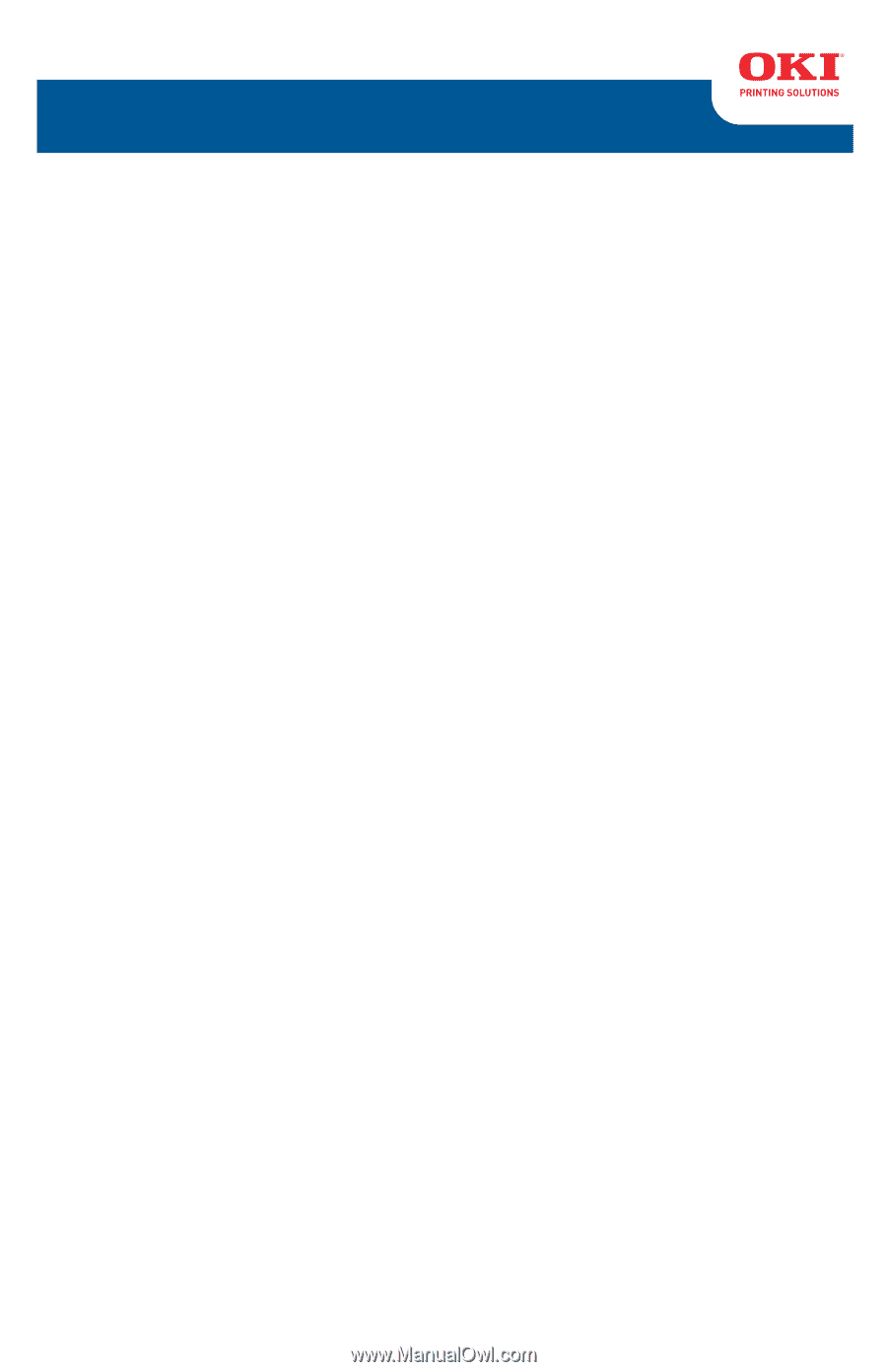
Guia del Usuario
59321903
my.okidata.com
B411 / B431